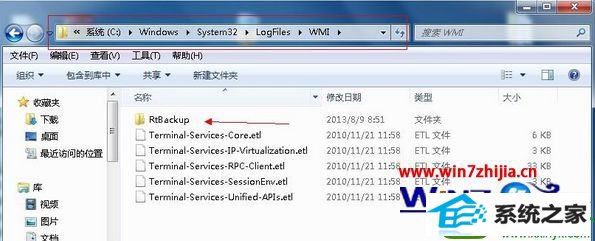今天和大家分享一下win10系统事件查看器无法启动问题的解决方法,在使用win10系统的过程中经常不知道如何去解决win10系统事件查看器无法启动的问题,有什么好的办法去解决win10系统事件查看器无法启动呢?小编教你只需要1、双击桌面的“计算机”,打开资源管理器,根据路径 "C:/windows/system32/logfiles/wmi" 找到目录下“RTbackup”文件夹,右键弹出菜单选择“属性”,点选“安全”标签,查看“组或用户名”,其中可能会没有sYsTEM这个用户,那就继续点击“编辑”,打开“RTbackup权限”对话框; 2.在“RTbackup权限”对话框中,新建一个“sYsTEM”用户,在弹出的权限窗口中,点击“添加”,然后在“选择用户或组”的窗口中,将“sYsTEM”输入到“输入对象名称来选择(示例)”的框体中,点击确定,返回到权限窗口中就可以了;下面就是我给大家分享关于win10系统事件查看器无法启动的详细步骤::
1、双击桌面的“计算机”,打开资源管理器,根据路径 "C:/windows/system32/logfiles/wmi" 找到目录下“RTbackup”文件夹,右键弹出菜单选择“属性”,点选“安全”标签,查看“组或用户名”,其中可能会没有sYsTEM这个用户,那就继续点击“编辑”,打开“RTbackup权限”对话框;
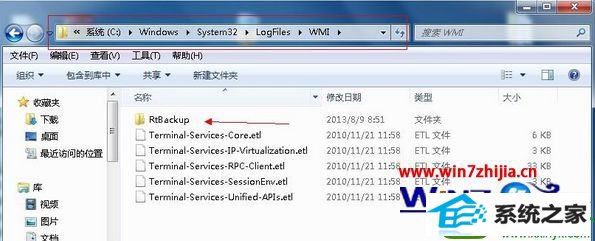
2.在“RTbackup权限”对话框中,新建一个“sYsTEM”用户,在弹出的权限窗口中,点击“添加”,然后在“选择用户或组”的窗口中,将“sYsTEM”输入到“输入对象名称来选择(示例)”的框体中,点击确定,返回到权限窗口中;

3、在权限窗口下方,“sYsTEM的权限”下,将“完全控制”设置为“允许”。
win10专业版系统事件查看器无法启动的解决方法到这里就跟大家分享完了,希望上述的教程能帮到有需要的用户,再有类似的系统疑问需要解决的话,欢迎大家上最新官网查看相关的教程。